Hoy vamos a publicar un post con los pasos que hay que seguir para poder cambiar nuestra contraseña del router WiFi de Ono.
En el caso de que nos lleguen menos megas de los que realmente tenemos contratados en nuestra compañía telefónica puede ser porque personas a las que les llegue nuestra señal de WiFi se aprovechen de nuestro Internet para conectarse. Además, las contraseñas que nos establece Ono a cada uno de sus clientes son largas con números y letras, y a veces es más cómodo establecer una contraseña que uno mismo pueda recordar.
.jpg?1395824730)
Para ello, los pasos a seguir para cambiar tu contraseña de WiFi de Ono son:
Cómo cambiar la contraseña WiFi de Ono: Paso 1
Primero, tienes que poner en el buscador de tu ordenador “mi IP” y en cualquiera de las páginas que te aparezcan haces clic. Al acceder en esta página te saldrá directamente cuál es tu IP. La IP es un número sirve para identificar cualquier dispositivo.
.jpg?1395824797)
Cómo cambiar la contraseña WiFi de Ono: Paso 2
Una vez sepas cuál es tu IP la copias y la pegas en el buscador y te aparecerá una página de HitronTechnologies Inc. Una vez en esta página, te aparecerá que pongas tu nombre de usuario y clave. El nombre de usuario suele ser “admin” y la contraseña también suele ser “admin”. En caso de que no te funcione “admin” en ambos, debes probar “user” como usuario y contraseña, y hacerle clic en “ingresar”.
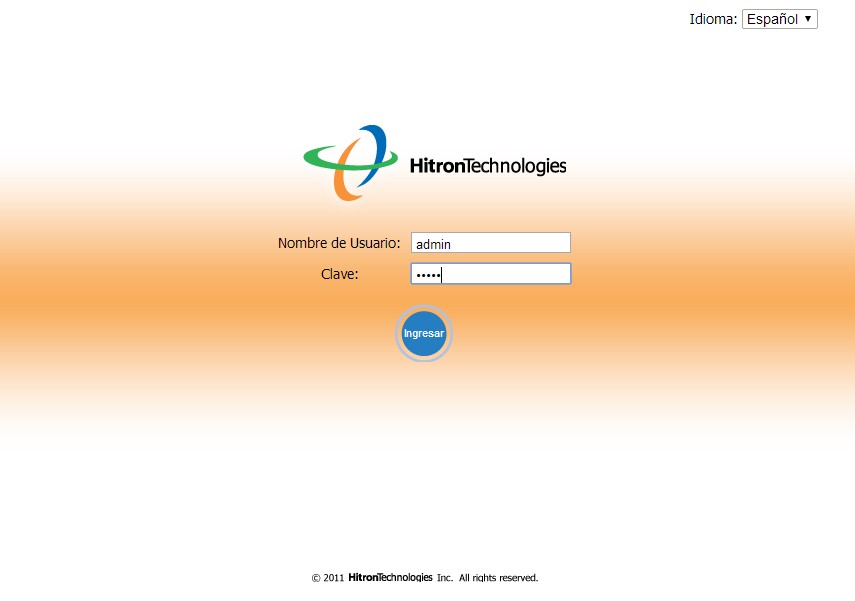
Cómo cambiar la contraseña WiFi de Ono: Paso 3
Al hacer clic en “ingresar” te lleva a la página de Ono. Una de vez dentro de la página de Ono, tienes que hacer clic a la última opción que te aparece a la izquierda llamada “Red inalámbrica” y a continuación hacer clic a la opción de “Seguridad”.
.jpg?1395825079)
Cómo cambiar la contraseña WiFi de Ono: Paso 4
Una de las primeras opciones que te aparecerá en este apartado será “Nombre de la red” y más hacia abajo “contraseña” que la tienes que modificar poniendo la nueva que tu prefieras.
Cuando ya tengas el nombre de tu red con la contraseña modificada, hacemos clic en “aplicar”.
Cómo cambiar la contraseña WiFi de Ono: Paso 5
Después, si accedes al Wifi y entras en “Propiedades” le damos a mostrar caracteres y modificamos la contraseña y ponemos la nueva que hemos establecido anteriormente y hacemos clic en “aceptar”.
Una vez terminados estos pasos ya puedes entrar en tu navegador a través del WiFi y con una contraseña diferente.
.jpg?1395825226)
¿Alguna vez habéis querido cambiar de contraseña en Wifi Ono? ¿Habéis tenido algún problema para cambiarla?


